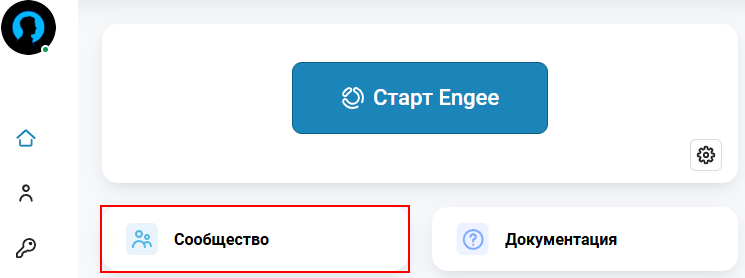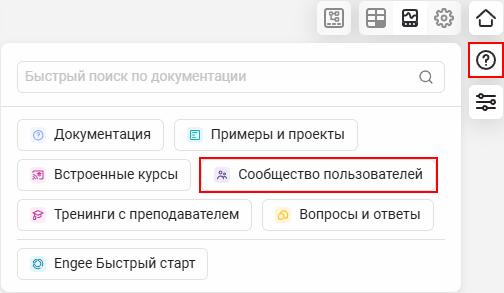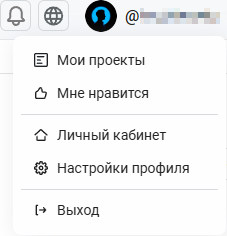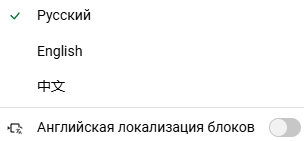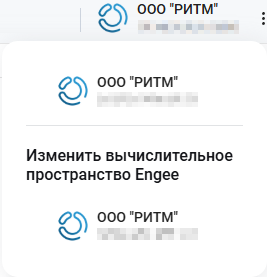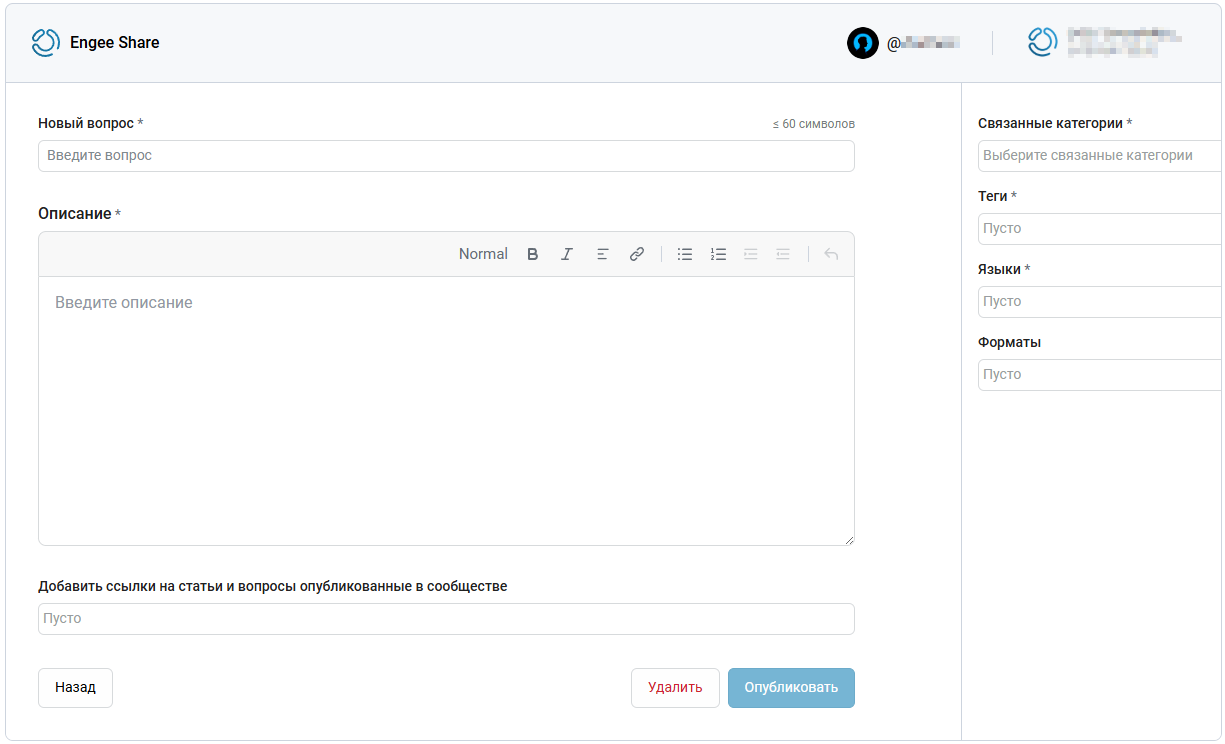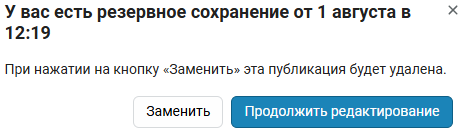工程师社区
主要组别
*工程师*社区由三个主要部分(标签)组成:
-
示例和项目
-
问题及答案
-
工程师学院
示例和项目-在这里用户分享他们的发展,展示使用*Engee*问题的解决方案,并讨论如何在实践中应用该平台。
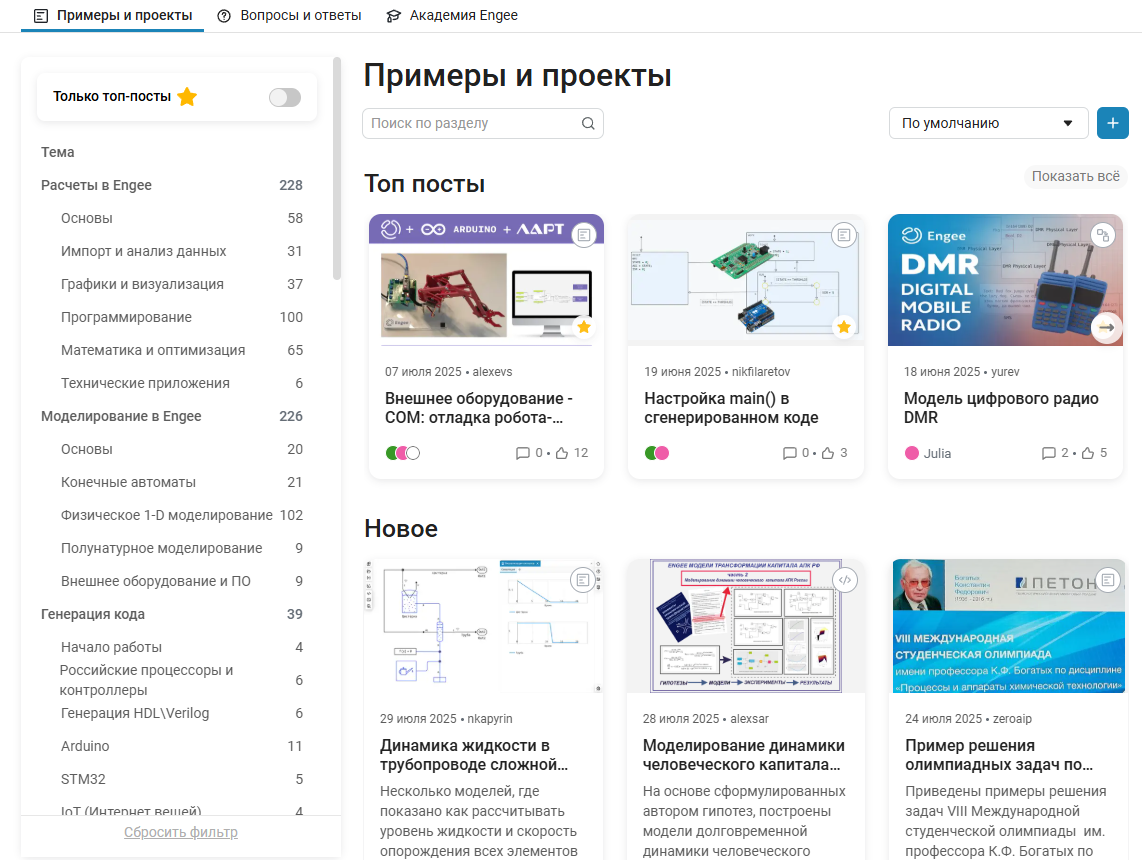
问题和答案-在这里用户可以搜索已经发布的问题的答案或提出自己的问题。
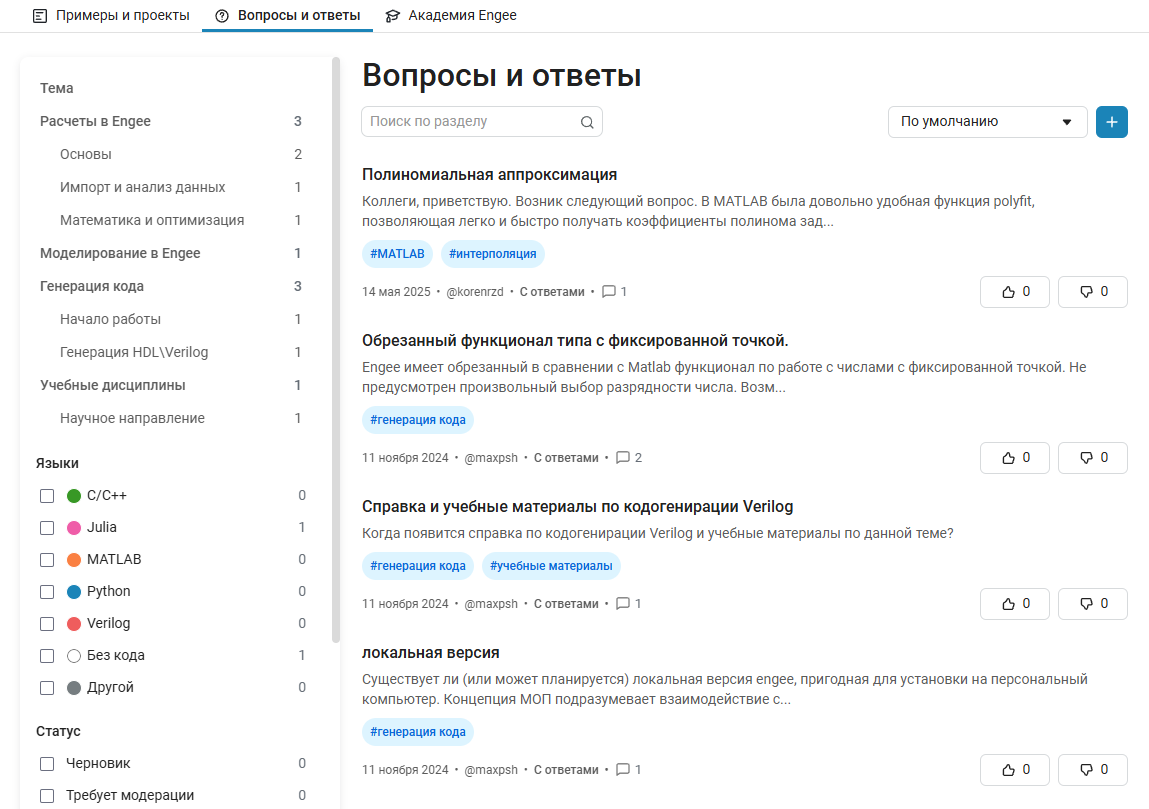
| 只有授权用户才能发布新问题或发表评论。 |
*工程师学院*是一个设有教育资料及 课程这将帮助你了解各种科学领域的互动形式。
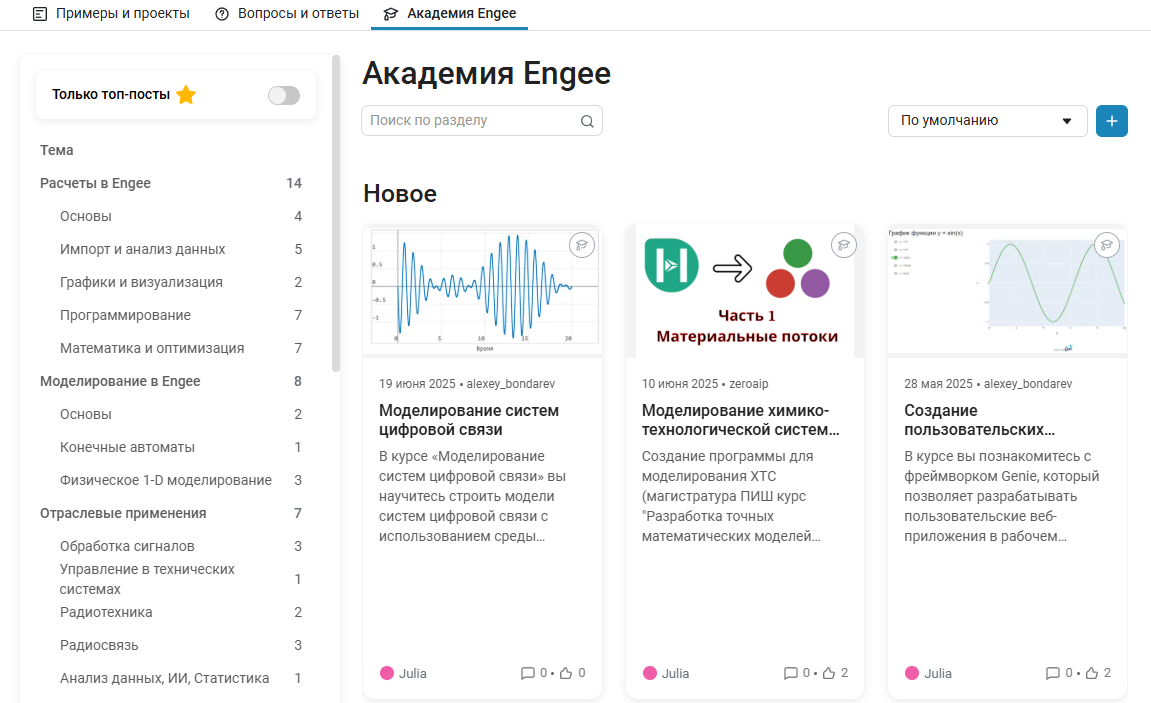
每门课程都可以直接在*Engee*会话中使用按钮开始 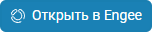 .
.
| 没有访问*Engee*的用户可以查看课程描述,但不能启动它们。 |
导航和搜索
所有三个选项卡都有公共元素。 左侧是可以过滤发布的主题列表。:
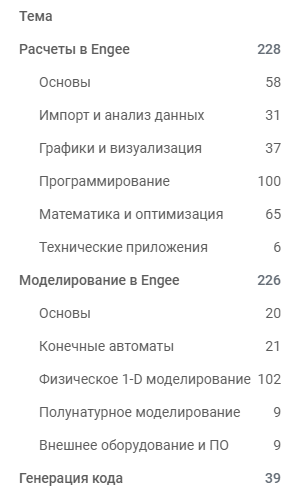
当您滚动编程语言、文件格式、难度级别等时,其他过滤器会出现在下面.:
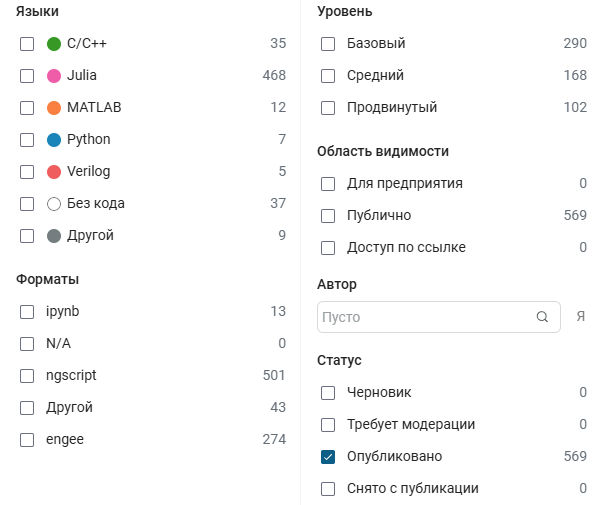
要重置过滤器,请单击页面底部的"重置过滤器"标签或取消选中不必要的过滤器。:
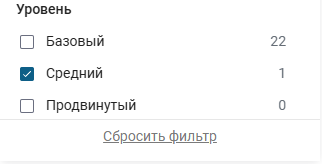
右侧有一个排序:默认情况下,会显示热门帖子,但如果需要,可以按受欢迎程度,评级,评论数量,发布日期或上次更新对列表进行排序。 这些过滤器可以与左侧的过滤器和主题相结合,例如,它允许您查找有关所需主题的最新出版物。
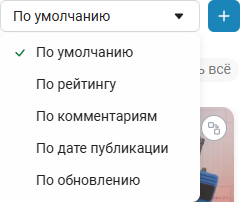
页面顶部有一个搜索栏。 快速搜索仅基于社区材料进行,当您单击"所有结果"按钮时,搜索复盖社区和官方 Engee文档。 因此,如果您在社区帖子中找不到必要的信息,只需单击一下即可切换到整个Engee知识库的高级搜索。
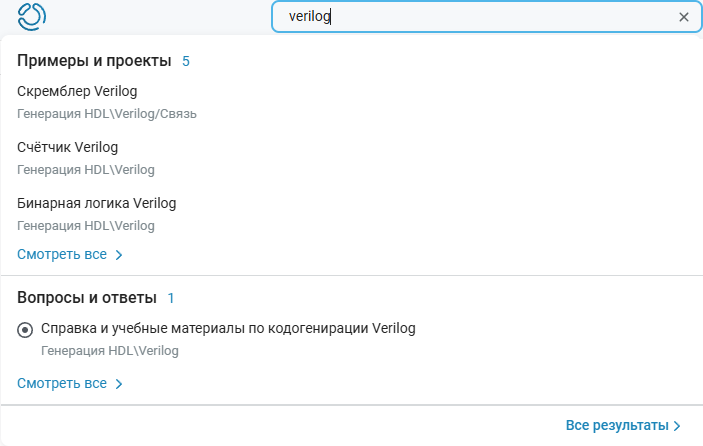
下面是对当前部分的搜索,该部分仅适用于社区出版物。:

如何创建发布
在*Engee*社区中,您可以发布各种类型的材料,从简单的 脚本到完整的 图书馆, 课程及 例子。 你可以从头开始,写的一切。 手动,或 下载来自*Engee*或*Git*的现成存储库。 对于每个出版物,您可以选择它将提供给谁:社区的所有用户,只有您公司的成员,或者只有那些有直接链接的人。
选择出版物的类型
右上角排序旁边有个加号( ),可在所有选项卡上使用。 当您单击它时,您可以选择要发布的部分。:
),可在所有选项卡上使用。 当您单击它时,您可以选择要发布的部分。:
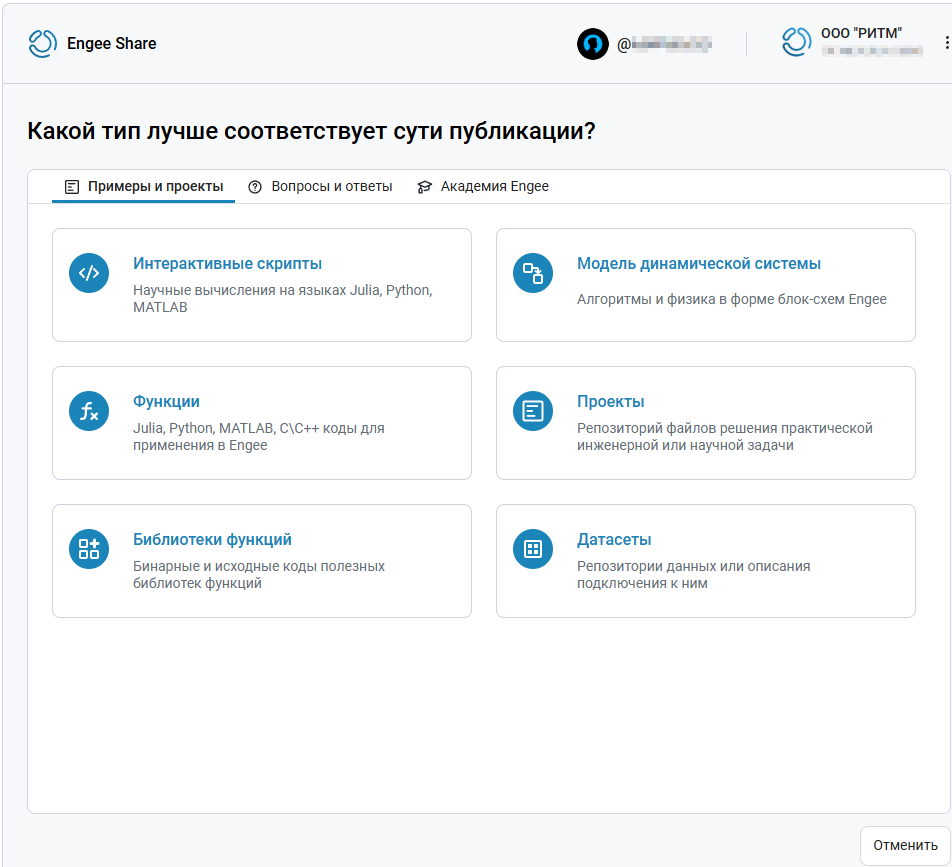
例如,在示例和项目中,您可以创建脚本、项目或库。 在"学院"-课程,讲座或练习。 在"问题和答案—-问一个问题。
从现成的存储库发布
选择发布类型后,将打开草稿创建窗口。:
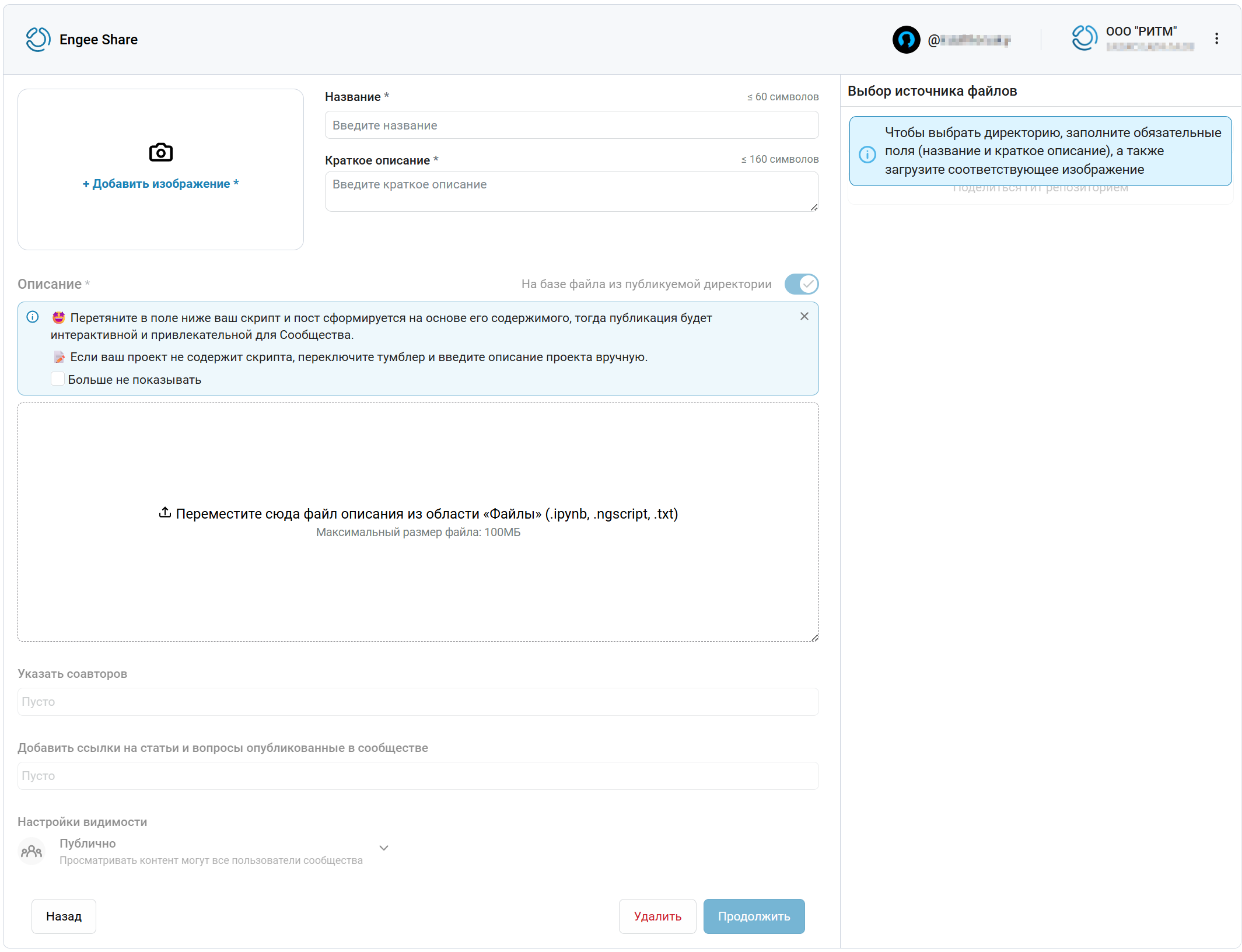
首先,您需要填写必填字段(标记 *):名称,简短描述,添加图像。 之后,您将能够选择文件源(右侧菜单)。
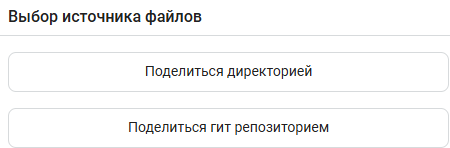
该文件可以从 文件浏览器Engee  (共享目录)通过直接从工作区连接会话(启动会话需要时间)。
(共享目录)通过直接从工作区连接会话(启动会话需要时间)。
只需将所需文件从右侧窗格中的文件浏览器拖放到左侧的下载区域即可。 它还支持通过链接从外部Git存储库传输文件(例如,与 https://git.engee.com/).
接下来,您需要指定发布可见性设置。:
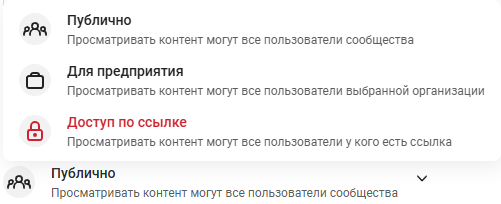
-
公开-该职位将提供给所有人。
-
对于企业-该职位将只在您的组织内提供*Engee*。
-
链接访问-除了那些有直接链接的用户之外,帖子在社区中不会对其他用户可见。
此外,您可以通过Engee ID指定共同作者,并附加到其他社区材料的链接,例如,如果您的帖子与以前发布的文章或问题相关。
之后,单击"继续"按钮,并在新窗口中指定所需的参数:类别,标签和语言,以便通过过滤器找到帖子。 或者,您可以设置发布格式和难度级别。
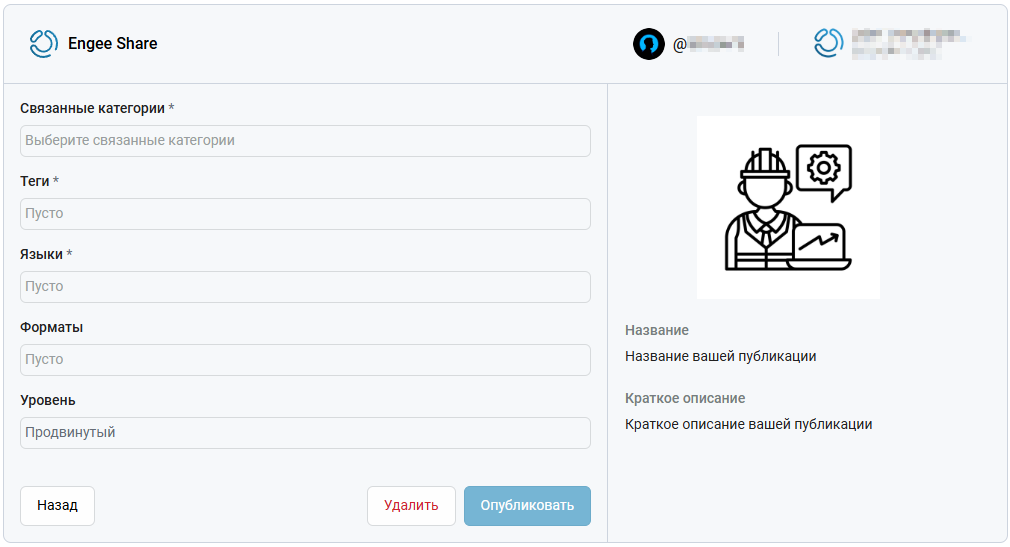
一切准备就绪后,单击"发布"。 该帖子将提交审核,并在验证后在社区中发布。 无论审核如何,您都会立即在"我的项目"部分看到您的出版物。